कैसे ठीक करें: सैमसंग टीवी ब्लूटूथ काम नहीं कर रहा मुद्दा
अनेक वस्तुओं का संग्रह / / August 04, 2021
विज्ञापनों
इस ट्यूटोरियल में, हम आपको दिखाएंगे कि सैमसंग टीवी ब्लूटूथ कैसे काम नहीं करेगा। सैमसंग के पास QLED, UHD और SUHD टीवी वेरिएंट की रेंज है। इसे फुल एचडी, 4K अल्ट्रा एचडी और QLED 8K में जोड़ें, और टेलीविज़न इंडस्ट्री में प्रभुत्व हर किसी को देखने के लिए है। फिर उपयोगकर्ता अनुभव में और जोड़ने के लिए, आप भी कर सकते हैं इसे इंटरनेट से कनेक्ट करें और अपनी पसंदीदा श्रृंखला देखें। इसी तरह, यह आपको ब्लूटूथ डिवाइस से कनेक्ट करने की भी अनुमति देता है।
यह बदले में आपको ब्लूटूथ हेडसेट, साउंडबार, स्पीकर, गेमपैड, कंट्रोलर और यहां तक कि एक कीबोर्ड या माउस का पूर्ण उपयोग करने की अनुमति देगा। इसी तरह, सुनने में कठिनाई वाले लोग ब्लूटूथ श्रवण यंत्र का उपयोग कर सकते हैं और इसे अपने टीवी सेट से जोड़ सकते हैं। हालाँकि, कभी-कभी, आपके सैमसंग टीवी पर ब्लूटूथ अपेक्षित लाइनों के साथ काम नहीं कर सकता है। इससे उपरोक्त उपकरणों में से किसी का भी उपयोग करने में आपकी असमर्थता होगी। यदि आप भी इस मुद्दे का सामना कर रहे हैं, तो यह मार्गदर्शिका यहां आपकी मदद करने के लिए है। साथ चलो।

पृष्ठ सामग्री
-
1 फिक्स: सैमसंग टीवी ब्लूटूथ काम नहीं कर रहा मुद्दा
- 1.1 फिक्स 1: फर्मवेयर अपडेट की जांच करें
- 1.2 फिक्स 2: सत्यापित करें कि ब्लूटूथ डिवाइस चालू है
- 1.3 फिक्स 3: ब्लूटूथ कनेक्शन रेंज की जांच करें
- 1.4 फिक्स 4: दोनों डिवाइसेस को पुनरारंभ करें
- 1.5 फिक्स 5: फोन की सेटिंग के माध्यम से ब्लूटूथ डिवाइस को कनेक्ट करें
- 1.6 फिक्स 6: एक अलग ब्लूटूथ डिवाइस के लिए स्मार्ट टीवी पेयर करने की कोशिश करें
फिक्स: सैमसंग टीवी ब्लूटूथ काम नहीं कर रहा मुद्दा
जहां तक इस मुद्दे की वजह का सवाल है, कुछ काफी कारक हो सकते हैं। शुरू करने के लिए, यह आपके टीवी पर एक पुराने फर्मवेयर का उपयोग करने से संबंधित हो सकता है। इसी तरह, यदि ब्लूटूथ डिवाइस आवश्यक सीमा के भीतर नहीं है, तो कनेक्शन सफलतापूर्वक स्थापित नहीं हो पाएगा। या यह ब्लूटूथ डिवाइस के साथ कुछ समस्याएं भी हो सकती हैं। इस संबंध में, नीचे दिए गए कुछ आसान वर्कअराउंड हैं जो आपको इन मुद्दों को ठीक करने में मदद करेंगे जो बदले में सैमसंग टीवी ब्लूटूथ को ठीक करना चाहिए और साथ ही साथ काम नहीं कर रहा है।
विज्ञापनों
फिक्स 1: फर्मवेयर अपडेट की जांच करें
सैमसंग नियमित रूप से अपने स्मार्ट टीवी के लिए सॉफ्टवेयर अपडेट जारी करता है। हालांकि वे नई सुविधाओं में ला सकते हैं या नहीं कर सकते हैं, नट वे अंतर्निहित मुद्दों को ठीक करने और विभिन्न बगों को पैच करने के लिए जिम्मेदार हैं। इसलिए यदि आपने अपने टीवी को लंबे समय तक अपडेट नहीं किया है, तो शायद अब ऐसा करने का सही समय है। यहाँ उसी के लिए आवश्यक निर्देश दिए गए हैं:
- अपने टीवी को चालू करें और इसे वाईफाई से कनेक्ट करें।
- अपने रिमोट पर मेनू बटन दबाएं और सेटिंग्स चुनें।
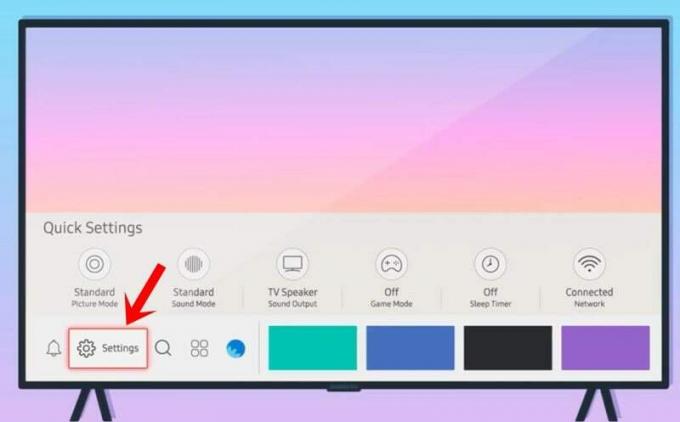
- समर्थन अनुभाग पर जाएं, अब अपडेट के बाद सॉफ्टवेयर अपडेट का चयन करें।

- आपका टीवी अब नवीनतम फर्मवेयर प्राप्त करेगा, और यदि उपलब्ध हो तो आपको उसी के बारे में सूचित करेगा।

- हां मारो और डाउनलोड पूरा होने तक प्रतीक्षा करें।

एक बार हो जाने के बाद, अपने टीवी को पुनरारंभ करें और जांचें कि क्या सैमसंग टीवी ब्लूटूथ काम नहीं कर रहा है या नहीं। यदि आप अभी भी इस समस्या का सामना कर रहे हैं या कोई लंबित अपडेट नहीं हैं, तो यहां कुछ अन्य सुधार दिए गए हैं जिन्हें आप आज़मा सकते हैं।
फिक्स 2: सत्यापित करें कि ब्लूटूथ डिवाइस चालू है
हालांकि यह स्पष्ट लाइनों के साथ लग सकता है, हम आपको सुझाव देंगे कि ब्लूटूथ डिवाइस पहले से ही संचालित है। इसी तरह, आप ब्लूटूथ को बंद कर सकते हैं और फिर वापस चालू कर सकते हैं। कुछ उदाहरणों में, डिवाइस पॉवर सेव मोड में जा सकता है और ब्लूटूथ सहित उसकी अधिकांश कार्यक्षमता को अक्षम कर सकता है। इसलिए डिवाइस को पर्याप्त बैटरी स्तर तक चार्ज करें और फिर अपने टीवी से कनेक्ट करने का प्रयास करें। यह सैमसंग टीवी ब्लूटूथ को काम नहीं करने वाली समस्या को ठीक कर सकता है।
फिक्स 3: ब्लूटूथ कनेक्शन रेंज की जांच करें
हर ब्लूटूथ डिवाइस में एक परिभाषित परिधि होती है जिसके आगे कनेक्शन खो जाएगा। हालांकि, कोई विशिष्ट पूर्वनिर्धारित सीमा नहीं है, लेकिन आपको यह सुनिश्चित करना चाहिए कि यह 30 फीट या नज़दीकी हो। उस सीमा से परे कुछ भी आपके लिए परेशानी का सबब बन सकता है। इसी तरह, आपको यह भी सत्यापित करना चाहिए कि कनेक्शन किसी भी विदेशी वस्तुओं द्वारा बाधित नहीं हो रहा है।
फिक्स 4: दोनों डिवाइसेस को पुनरारंभ करें
यदि आप अभी भी सैमसंग टीवी ब्लूटूथ काम नहीं कर रहे समस्या का सामना कर रहे हैं, तो दोनों डिवाइस को रिबूट करने पर विचार करें। सबसे पहले, अपने डिवाइस को पावर ऑफ करें, कुछ मिनट के लिए रुकें, और फिर इसे वापस पावर दें। उसी लाइनों के साथ, ब्लूटूथ डिवाइस को बंद करें और फिर इसे चालू करें। अब इन दोनों उपकरणों के बीच संबंध स्थापित करने का प्रयास करें और आपकी समस्या ठीक हो सकती है।
विज्ञापनों
फिक्स 5: फोन की सेटिंग के माध्यम से ब्लूटूथ डिवाइस को कनेक्ट करें
आप अपने फ़ोन की सेटिंग के माध्यम से ब्लूटूथ डिवाइस को कनेक्ट करने का भी प्रयास कर सकते हैं। सभी उपकरणों के लिए समान चरणों पर चरणों के पास होना चाहिए। इसके साथ ही, उपरोक्त कार्य को आजमाने के लिए नीचे दिए गए चरणों का पालन करें।

- अपने स्मार्टफ़ोन की सेटिंग पर जाएं।
- ब्लूटूथ और डिवाइस कनेक्शन (या कुछ उपकरणों में कनेक्शन) पर जाएं।
- ब्लूटूथ सक्षम करें और पेयर न्यू डिवाइस पर टैप करें।
- यह अब पास के ब्लूटूथ डिवाइस के लिए स्कैन करेगा।
- वांछित को चुनें और इसे कनेक्ट करें।
कुछ उदाहरणों में, डिवाइस का नाम उसके मैक पते के नाम पर रखा जा सकता है, इसलिए यदि संख्याओं और वर्णों के यादृच्छिक स्ट्रिंग में नाम लिखा गया है तो भ्रमित न हों। एक बार जब कनेक्शन हो जाता है, तो जांचें कि सैमसंग टीवी ब्लूटूथ काम नहीं कर रहा है या नहीं।
फिक्स 6: एक अलग ब्लूटूथ डिवाइस के लिए स्मार्ट टीवी पेयर करने की कोशिश करें
खैर, यह अच्छी तरह से हो सकता है कि समस्या आपके ब्लूटूथ डिवाइस के साथ ही हो। उसी को सत्यापित करने के लिए, आप अपने सैमसंग टीवी को एक अलग ब्लूटूथ डिवाइस से जोड़ सकते हैं। यदि कनेक्शन अच्छी तरह से और अच्छा है, तो यह इस तथ्य का अनुवाद करता है कि डिवाइस के साथ कुछ गड़बड़ है। उस स्थिति में, आपको इसे प्रतिस्थापित करना पड़ सकता है यदि यह वारंटी अवधि के भीतर है या नया खरीद सकता है। इसके साथ ही कहा गया है, यहां आपके टीवी को एक अलग ब्लूटूथ डिवाइस से जोड़े जाने के चरण दिए गए हैं:
विज्ञापनों
ब्लूटूथ हेडफ़ोन / स्पीकर 2019, 2018 और 2017 स्मार्ट टीवी की जोड़ी

- (R, N और M मॉडल): होम> सेटिंग्स> साउंड> साउंड आउटपुट> ब्लूटूथ स्पीकर सूची
- 2016 स्मार्ट टीवी (के मॉडल): होम> सेटिंग्स> ध्वनि> विशेषज्ञ सेटिंग्स> वायरलेस स्पीकर मैनेजर> ब्लूटूथ ऑडियो डिवाइस।
एक अलग ब्लूटूथ कीबोर्ड / माउस में बाँधना

- 2019 और 2018 स्मार्ट टीवी (एन और आर मॉडल): सेटिंग्स> जनरल> बाहरी डिवाइस मैनेजर> इनपुट डिवाइस मैनेजर> ब्लूटूथ डिवाइस सूची
- 2017 स्मार्ट टीवी (एम मॉडल) - कीबोर्ड: सेटिंग्स> जनरल> बाहरी डिवाइस मैनेजर> कीबोर्ड मैनेजर> ब्लूटूथ कीबोर्ड जोड़ें
एक अलग ब्लूटूथ गेमपैड / नियंत्रक की जोड़ी
- 2019 स्मार्ट टीवी (आर मॉडल): सेटिंग्स> जनरल> बाहरी डिवाइस मैनेजर> इनपुट डिवाइस मैनेजर> ब्लूटूथ डिवाइस सूची
- 2016 स्मार्ट टीवी (के मॉडल) - कीबोर्ड: सेटिंग्स> सिस्टम> इनपुट डिवाइस मैनेजर> ब्लूटूथ कीबोर्ड और गेमपैड जोड़ें
तो यह सब इस गाइड से था कि सैमसंग टीवी ब्लूटूथ को कैसे काम नहीं करना है। हमने इसके लिए छह अलग-अलग फ़िक्सेस साझा किए हैं। क्या हम आपको उन टिप्पणियों में जानते हैं जो आपके मामले में अनुकूल परिणाम देने में कामयाब रहीं। इसी तरह, यहां कुछ समान रूप से उपयोगी हैं iPhone युक्तियाँ और चालें, पीसी युक्तियाँ और चालें, तथा Android टिप्स और ट्रिक कि आप के रूप में अच्छी तरह से बाहर की जाँच करनी चाहिए।
यहाँ हम Vivo V9 WiFi समस्या को ठीक करने के बारे में मार्गदर्शन करेंगे। चीनी स्मार्टफोन निर्माता वीवो ने लॉन्च किया…
विज्ञापन यहाँ हम आपको बताएंगे कि फोर्स रिबूट या सॉफ्ट रीसेट यूएमआईआईडीआईजी जेड कैसे करें। एक कोमल…
अंतिम बार 12 मार्च, 2021 को दोपहर 01:45 बजे ईए स्टार वार्स बैटलफ्रंट II वीडियो से अपडेट किया गया...



